- nvspcap64.dll을 포함하여 PC가 정상적으로 작동하려면 모든 DLL이 중요합니다.
- 경험하신 분들 nvspcap64.dll 오류는 즉시 타사 DLL 해결사로 수정을 시도해야합니다.
- 언제 nvspcap64.dll이 누락되면 다른 해결책은 비디오 드라이버를 업데이트하는 것입니다.
- 마지막으로, 강제 Windows 업데이트는 nvspcap64.dll이 설계되지 않았거나 존재하지 않을 때 도움이 될 수 있습니다.

- Restoro PC 수리 도구 다운로드 특허 기술 (특허 가능 여기).
- 딸깍 하는 소리 스캔 시작 Windows 문제를 찾는 방법 (DLL 파일 손상 또는 누락 포함)
- 딸깍 하는 소리 모두 고쳐주세요 컴퓨터의 성능과 보안에 영향을 미치는 문제를 해결하기 위해
- Restoro는 0 이번 달 독자.
시작 오류가 발생하는 이유가 궁금 할 수 있습니다.
C: windowssystem32nvspcap64.dll을 찾을 수 없습니다. 윈도우 10 PC.
이 문제는 NVIDIA GeForce 경험, 따라서 일반적으로 소프트웨어 자체를 다른 것보다 먼저 처리하는 것이 가장 좋습니다.
NVIDIA 지포스 경험은 ShadowPlay에서 스트리밍 또는 녹화가 발생할 때마다 사용되는 프록시 서버 인 NVIDIA Capture Server Proxy와 관련이 있습니다.
그러나 NVIDIA ShadowPlay는 게임 플레이 비디오, 스크린 샷 및 라이브 스트림을 녹화하고 사람들과 공유하는 데 사용됩니다.
한편, Windows PC에서 문제를 발견하지 못한 nvspcap64.dll 해결에 적용 가능한 솔루션을 컴파일했습니다. 아래에서 찾을 수 있습니다.
Windows 10에서 찾을 수없는 nvspcap64.dll을 어떻게 고칠 수 있습니까?
- 시작시 NVIDIA GeForce Experience 비활성화
- IObit Uninstaller 프로그램을 사용하여 제거
- NVIDIA 드라이버 업데이트
- Windows OS 업데이트
1. 시작시 NVIDIA GeForce Experience 비활성화
- Windows와 R 키를 동시에 눌러 실행 프로그램을 시작합니다.
- 유형 msconfig따옴표없이 확인을 클릭합니다.
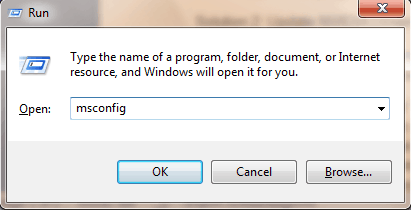
- 이제 서비스 탭.
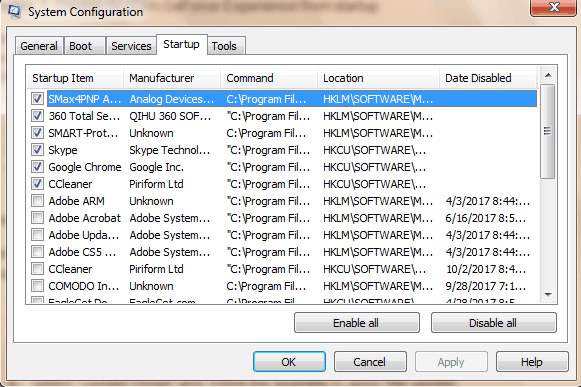
- 여기에서 NVIDIA GeForce Experience Service 상자 (또는 기타 NVIDIA 응용 프로그램)의 선택을 취소하고 확인을 클릭하십시오.
시작 오류 nvspcap64.dll은 시작시 NVIDIA GeForce Experience 서비스를 비활성화하여 해결할 수 있습니다. 그러면 시작 프로그램에서 응용 프로그램이 제거됩니다.
또는 타사 소프트웨어를 사용하여 영향을받는 DLL을 수정하거나 복구 할 수 있습니다. 그렇게하면 수동으로 너무 많은 위험이 발생하여 가치가 없기 때문입니다.
실제로 Microsoft는 작업 자체가 매우 섬세하기 때문에 백업을 수행하지 않는 한 사용자가 DLL을 수동으로 수정하거나 교체하지 않도록 권장합니다.

Restoro 내장 된 자동화 시스템과 기능성 DLL로 가득 찬 온라인 라이브러리를 사용하여 PC에서 손상되거나 손상되었을 수있는 파일을 교체하고 복구하는 신뢰할 수있는 타사 DLL 해결 프로그램입니다.
PC 문제를 해결하기 위해해야 할 일은 PC를 실행하고 화면의 다른 모든 것은 소프트웨어의 자동화 된 프로세스.
Restoro를 사용하여 레지스트리 오류를 수정하는 방법은 다음과 같습니다.
- Restoro 다운로드 및 설치.
- 소프트웨어를 시작하십시오.
- 안정성 문제와 가능한 맬웨어에 대해 PC를 스캔 할 때까지 기다리십시오.
- 프레스 수리 시작.
- 모든 변경 사항을 적용하려면 PC를 다시 시작하십시오.
이 프로세스가 완료되면 PC는 새 것처럼 좋으며 더 이상 BSoD 오류, 느린 응답 시간 또는 기타 유사한 문제를 처리 할 필요가 없습니다.
⇒ Restoro 받기
부인 성명:특정 작업을 수행하려면이 프로그램을 무료 버전에서 업그레이드해야합니다.
2. IObit Uninstaller 프로그램을 사용하여 제거
nvspcap64.dll을 수정하는 또 다른 방법은 IObit 제거 프로그램을 사용하는 것입니다. 이 유틸리티 프로그램은 완고한 소프트웨어 응용 프로그램 제거 모든 흔적을 정리합니다.
또는 다음 중 하나를 사용할 수 있습니다. 10 가지 최고의 대체 제거 프로그램 NVIDIA GeForce Experience를 완전히 제거합니다.
Windows 10 PC에서 IObit Uninstaller를 다운로드, 설치 및 사용하여 nvspcap64.dll을 해결하십시오. 오류 시작 문제. 방법은 다음과 같습니다.
-
IObit Uninstaller 프로그램 다운로드, 나중에 설치하십시오.
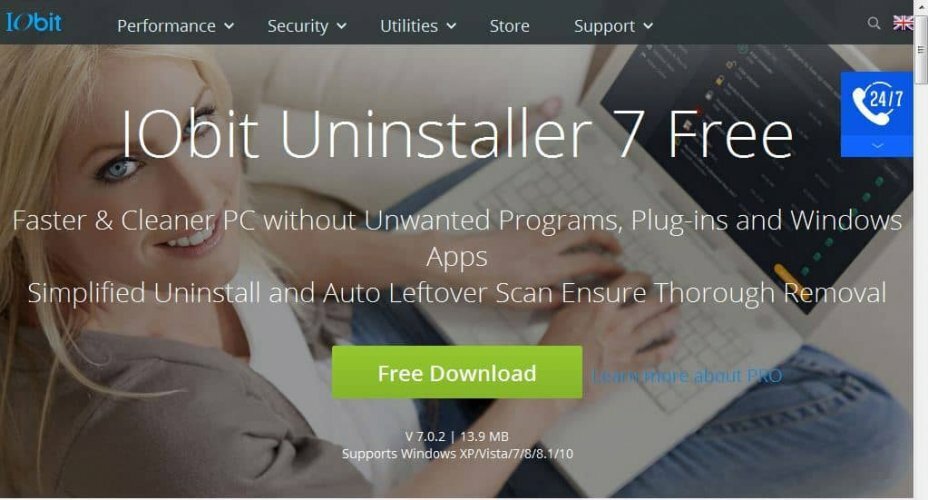
- IObit Uninstaller 응용 프로그램을 시작합니다.
- NVIDIA GeForce Experience 프로그램 및 기타 NVIDIA 응용 프로그램을 선택한 다음 잔여 파일 자동 제거를 선택하십시오.
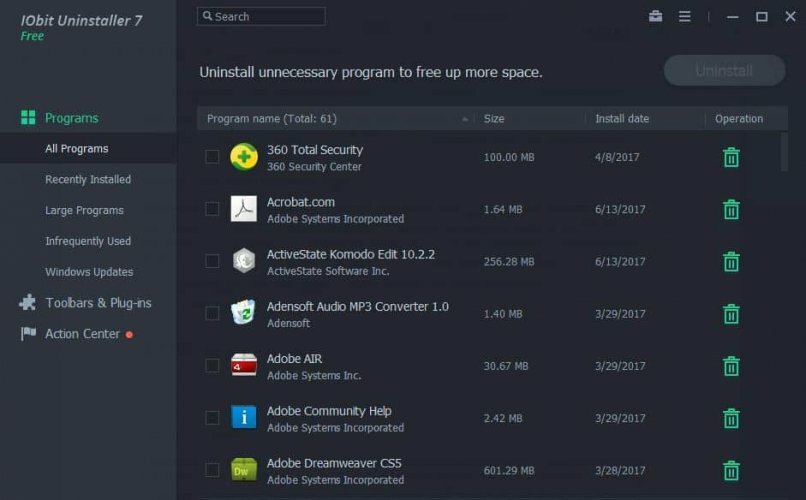
- 제거 프로세스를 계속하려면 제거 옵션을 클릭하십시오.
3. NVIDIA 드라이버 업데이트
- Windows 및 R 키를 눌러 실행 프로그램을 시작합니다.
- 실행 창에서 devmgmt.msc를 입력하고 확인을 클릭하여 장치 관리자를 엽니 다.
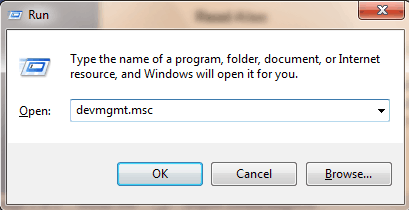
- 패널 왼쪽 장치 관리자에서 디스플레이 어댑터 범주를 확장하고 NVIDIA 드라이버를 마우스 오른쪽 버튼으로 클릭합니다.
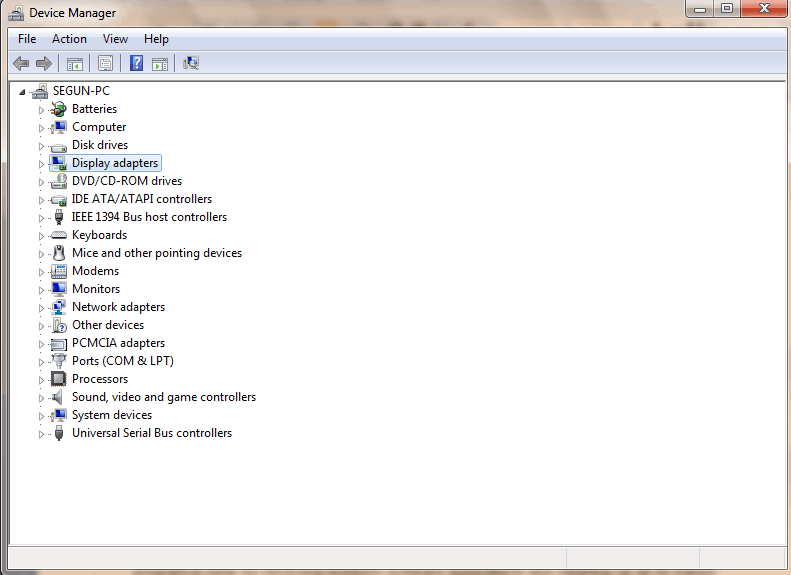
- 드라이버 업데이트를 선택하고 지시에 따라 업데이트를 적용하십시오.
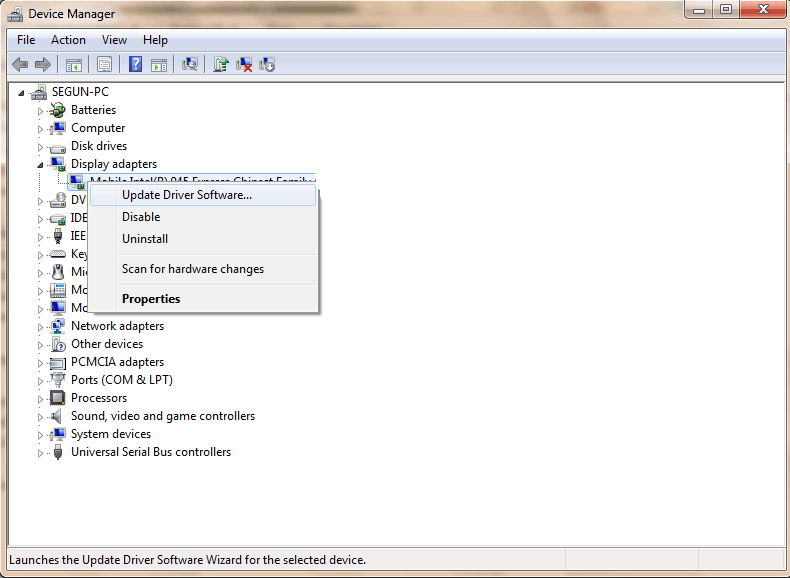
- 마지막으로 PC의 NVIDIA 드라이버가 업데이트 된 후 PC를 다시 시작하십시오.
4. Windows OS 업데이트
- 시작으로 이동하여 입력하십시오. 최신 정보 검색 상자에서 다음을 클릭하십시오. 윈도우 업데이트 계속하려면.
- Windows Update 창에서 업데이트를 확인하고 사용 가능한 업데이트를 설치합니다.
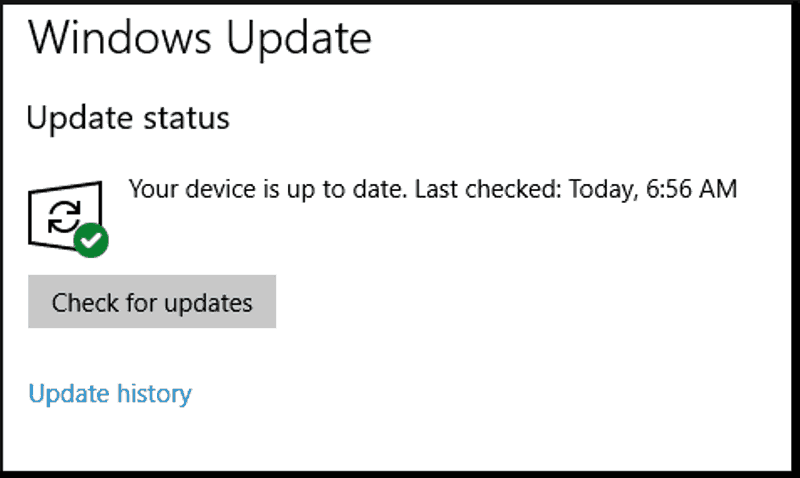
- 업데이트가 완료된 후 Windows PC를 다시 시작하십시오.
또한 nvspcap64.dll을 다음과 같이 수정할 수 있습니다. Windows OS 업데이트 최신 버전으로.
Microsoft는 시스템의 안정성을 개선하고 시작 오류와 관련된 다양한 문제 및 오류를 수정하기 위해 Windows 업데이트를 지속적으로 출시합니다.
결론적으로 위에 나열된 솔루션은 Windows 10 PC에서 nvspcap64.dll 시작 문제를 해결하는 데 도움이 될 수 있습니다. 질문이 있으시면 아래에 의견을 남겨주세요.
자주 묻는 질문
nvspcap64.dll은 NVIDIA Corporation에서 만든 DLL 파일이며 NVIDIA GeForce Experience 소프트웨어의 일부입니다. NVIDIA GeForce Experience가 작동하지 않는 경우 그것을 고치는 전문 가이드.
ShadowPlay는 GeForce Experience의 기능으로 성능에 거의 영향을주지 않으면 서 고품질 게임 영상을 캡처 할 수 있습니다. 녹음 기능이 오작동하는 경우 문제 해결을위한 완전한 가이드.
시작시 NVIDIA GeForce Experience를 비활성화하고 NVIDIA 드라이버를 업데이트하여 시작하십시오. 문제가 지속되면 이 전문가 가이드는 nvspcap64 DLL 오류를 수정하는 데 도움이됩니다..

![Msosync.exe는 무엇입니까 [오류 문제 해결 가이드]](/f/47568e42ecb5ab7bc37c56debb543503.png?width=300&height=460)
